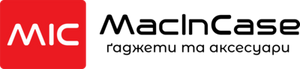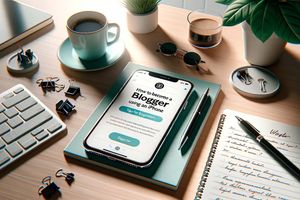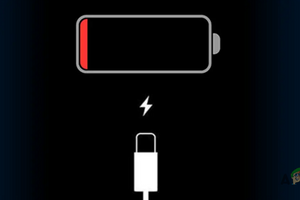В отличие от стационарных компьютеров, ноутбуки имеют встроенный модуль клавиатуры, который довольно сложно хотя бы разобрать, не говоря уже о том, чтобы починить. Это превращает даже простую чистку в долгий и кропотливый процесс, а выпавшие клавиши — в настоящую проблему. А если дело касается устройств линейки MacBook от Apple, то ситуация становится еще сложнее.
Конечно, у этого бренда надежные клавиатуры с качественно выполненными символами на них. Но и они вполне себе подвержены износу из-за постоянных механических воздействий.
А чистить их сложно, особенно когда у вашего гаджета клавиатура последнего поколения с низким профилем.
Поэтому лучше всего озаботиться тем, как защитить клавиатуру ноутбука, а также ухаживать за ним правильно.
Как защитить клавиатуру MacBook или другого ноутбука?
Современные клавиатуры, например, в ноутбуках Apple, имеют клавиши, на которых выполнены тиснение или гравировка конкретных символов. Клавиши сделаны из полупрозрачного пластика с черным покрытием, благодаря чему символ может быть подсвечен подсветкой.
При этом, они имеют относительно хрупкий возвратный механизм и контактную мембрану из упругого силикона. Все это вместе создает целый набор причин для того, чтобы клавиатура ноутбука Apple нуждалась в хорошей защите.
Иначе вы рискуете рано или поздно столкнуться с проблемами в виде стертых, выпавших или залипших клавиш.

Как предотвратить накопление пыли под кнопками
Первое, что нужно точно сделать, чтобы клавиатура ноутбука служила дольше — позаботиться о том, как защитить клавиатуру от пыли.
«Впрочем, для этого достаточно просто раз в 2-3 дня аккуратно протирать специальной чистящей салфеткой фронтальную панель и раз в 1-2 недели проводить очистку сжатым воздухом.»
Этого должно вполне хватить для того, чтобы пыль не забивалась под кнопки и не скапливалась на фронтальной панели. И делать это необходимо даже если вы пользуетесь гаджетом на постоянной основе.
Пренебрежение подобными простыми рекомендациями чревато серьезными последствиями, так как пыль является буквально злейшим врагом силикона после прямых солнечных лучей.
И если природный свет просто заставляет этот материал желтеть, то пыль, особенно при постоянных нагрузках, приводит к пересыханию поверхностей. Из-за этого силикон становится довольно хрупким. И если принять во внимание тот факт, что контактные “колпачки” мембраны клавиатуры ноутбука постоянно складываются и разворачиваются, то можно примерно представить, что с ними произойдет.
Сначала запылившиеся элементы мембраны просто станут чуть хуже реагировать на нажатия кнопок. А затем они начнут трескаться или, что хуже, ломаться. И в случае, если кнопки начали западать, то скорее всего вскоре придется заменять мембранную прокладку.
Учитывая, что это довольно сложный, но при этом не самый безопасный и надежный процесс, легче будет заменить весь клавиатурный модуль целиком.
Как предотвратить загрязнение и залитие клавиатуры?
Обязательно необходимо позаботиться о том, как защитить клавиатуру от грязи, а также от попадания на нее жидкостей. И здесь уже простым протиранием не обойтись. Так как в данном случае нужно придерживаться правил обращения с ноутбуками, о чем многие очень часто забывают.
Ни в коем случае нельзя употреблять еду или напитки, сидя за ноутбуком (хотя мы понимаем? что это почти невозможная задача :D). Ведь попавшие под кнопки крошки могут вызвать поломку клавиш, а залитие может оказаться фатальным для устройства.
Это может звучать странно, но даже стоящий неподалеку от ноутбука стакан воды может оказаться источником проблем. Поэтому нужно не пренебрегать этим правилом, а придерживаться его.
Лучше всего, если чашка чая, например, будет стоять на отдельном столике или на тумбе возле рабочего места. А прием пищи желательно осуществлять рядом с ноутбуком, только если он выключен, закрыт и находится хотя бы в метре. А если вы, например, решили перекусить во время работы в кафе, то лучше вообще убирать MacBook в сумку (аминь).

Насколько эффективны накладки на клавиатуры ноутбуков?
Лучший способ решить вопрос с тем, как защитить клавиатуру от стирания — приобрести специальную накладку для фронтальной панели.
С одной стороны это может показаться напрасным. Однако этот простой аксессуар из прозрачного силикона поможет предотвратить стирание символов на клавиатуре даже у MacBook.
Более того, накладка будет служить буфером, смягчающим нагрузку на возвратные механизмы клавиш, что продлит срок их работоспособности.
Отдельно стоит отметить, что качественные накладки будут не просто накрывать фронтальную панель, а ещё и защищать ее от скопления пыли под кнопками.
Как правило, они плотно и надежно фиксируются на фронтальной панели. Поэтому с такой защитой не придется беспокоиться о том, как защитить клавиатуру от влаги, которая может попасть под клавиши в случае залития. Надежный аксессуар не позволит даже мелкому мусору и грязи проникнуть под кнопки.
Однако стоит отметить, что далеко не для всех ноутбуков можно найти накладки для клавиатуры, так как сами модули практически ни одним брендом не стандартизируются и из модели в модель меняются.
Даже если гаджеты из одной линейки бренда и имеют одинаковые общие размеры, положение, размеры и количество кнопок могут оказаться разным. Даже если между выпуском моделей прошел всего лишь год.
Исключение составляют только накладки на клавиатуру для ноутбуков Apple, которые можно легко разделить на несколько категорий, в зависимости от поколения самого MacBook:
- Air 13 (2012-2017);
- Pro Retina 13 (2012-2015);
- Pro Retina 15 (2012-2015);
- Pro 13 (2016-2019);
- Pro 15 (2016-2019);
- Air 13 (2018-2019);
- Pro 16 (2019);
- Air 13 (2020);
- Air 13 (2020) M1;
- Pro 13 (2020) M1;
- Pro 14 (2021) M1;
- Pro 16 (2021) M1;
- Air 13.6 (2022) M2;
- Pro 13 (2022) M2.
Все вышеперечисленные категории ноутбуков от Apple имеют соответственно идентичные клавиатурные модули. С одинаковым положением и размером кнопок.
Что означает полную совместимость между накладкой, например, MacBook Pro Retina 15, выпущенного в 2014 году и таким же гаджетом 2015 года.

Что делать в случае поломки клавиатуры из-за пыли, грязи или залития?
Если произошла неприятность и по какой-то причине клавиатура вашего ноутбука вышла из строя, то ее можно просто заменить. Особенно если самостоятельный ремонт мелкой поломки не стоит того, чтобы тратить на это силы и средства.
При этом стоит учесть, что поиск клавиатуры на замену может оказаться таким же сложным, как и накладки. Так как придется найти модуль, подходящий для конкретного гаджета.
Однако если знать, где искать запчасти, то все становится гораздо легче. Например, если вам нужна новая клавиатура ноутбука, мы рекомендуем посетить сайт наших партнеров, компании A-Class.
В каталоге онлайн-магазина вы легко найдете любой нужный вам модуль - не только совместимую клавиатуру, но и другие запчасти для любых моделей ноутбуков.
Какие экстренные меры предпринять в случае поломки клавиатуры?
Если клавиатура ноутбука вышла из строя, то первое, что нужно сделать — выяснить причину поломки. Хотя бы примерную. Так как неполадки далеко не всегда такие фатальные, какими кажутся.
Например, если клавиша просто залипает или не прожимается, то сначала стоит выключить гаджет, продуть пространство под кнопками сжатым воздухом, а затем еще раз проверить, как все работает. Если проблема ушла, то дело было в загрязнении или попавшем под крышку кнопки мелком мусоре.
При залипаниях клавиатуры сначала необходимо провести точно такую же процедуру, чтобы убедиться, что ничего не мешает возвратному механизму работать. Также обязательно требуется прочистить края отверстия каждой клавиши при помощи тонкой деревянной или пластиковой зубочистки.
Так как залипание может быть вызвано попавшей в слот грязью, которая налипла по периметру. Сжатым воздухом такое загрязнение не убрать, поэтому придется делать все вручную.

Что делать при залитии клавиатуры ноутбука?
Залитие фронтальной панели всегда представляет собой самую большую проблему. Так как это несет угрозу не только для клавиатуры, но и для материнской платы. Особенно если разлили что-то сладкое или вовсе газировку. И в такой ситуации придется действовать быстро.
В первую очередь понадобится отключить ноутбук штатным способом, ни в коем случае не зажимая кнопку питания, чтобы избежать скачков напряжения. Пока гаджет отключается, нужно подложить впитывающую салфетку на переднюю панель и перевернуть ноутбук.
При этом получившаяся прокладка позволит закрыть крышку и оставить гаджет в покое на пару часов. Таким образом у вас получится минимизировать проникновение жидкостей в корпус.
Также, ни в коем случае нельзя продувать пространство под клавишами, так как это может привести к ухудшению ситуации.
Жидкости из под кнопок таким образом все равно убрать не получится, а вот буквально сдуть их за край мембраны и модуля клавиатуры вы вполне можете. Что приведет к попаданию влаги уже на материнскую плату и другие компоненты.